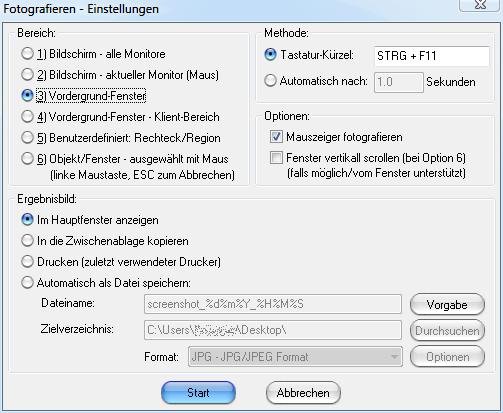24.02.2013 | Tipps
In Windows 8 können Sie mit der Tastenkombination [Windows] + [Druck] schnell ein Bildschirmfoto im Bilder-Ordner ablegen. Das System nummeriert die Screenshots durch und erhöht dabei für jedes Bild den Zähler. Wie setzen Sie diese Nummerierung zurück?
10.12.2012 | Tipps
Um eine Fehlermeldung zu dokumentieren, eignet sich nichts besser als ein Bildschirmfoto. Die Funktion zum Erstellen von Screenshots war in Windows bisher aber eher rudimentär. Das Bild wurde stets in die Zwischenablage kopiert – fürs Abspeichern waren Sie selbst zuständig. In Windows 8 ist das ein wenig einfacher.
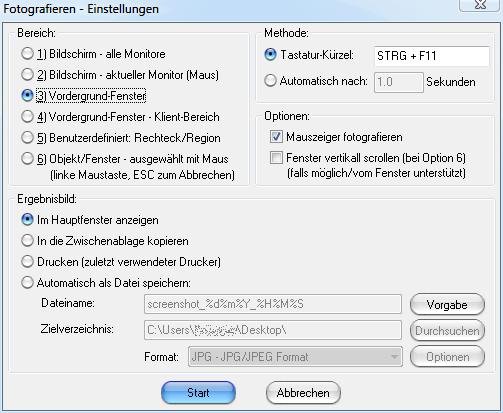
25.12.2011 | Tipps
Wer Anleitungen für Programme oder Websites erstellt, erstellt oft Fotos von dem, was auf dem Bildschirm zu sehen ist. Bei der Windows-Funktion für Bildschirmfotos bleibt der Mauszeiger außen vor, denn er wird nicht mit fotografiert. IrfanView hilft weiter.
14.07.2010 | Tipps
Windows 7 wirbt gerne mit dem integrierten „Snipping Tool“ zum Anfertigen von Bildschirmabbildungen. Was viele nicht wissen: Das Screenshot-Werkzeug gibt es bereits seit Windows Vista. Dort es ist jedoch gut versteckt.